-
Par Tchounette le 30 Novembre 2018 à 00:51

Aucunes traductions Pour réaliser votre tag, vous aurez besoin de ceci :Matériel : Elégance - RefletFiltre : Filters Unlimited 2.0Filtre : VM ExtravaganzaFiltre : VM DistortionFiltre : XE XtrasFiltre : AP [Lines] Lines SilverLiningFiltre : Bkg Designer sf10 III
Pour réaliser votre tag, vous aurez besoin de ceci :Matériel : Elégance - RefletFiltre : Filters Unlimited 2.0Filtre : VM ExtravaganzaFiltre : VM DistortionFiltre : XE XtrasFiltre : AP [Lines] Lines SilverLiningFiltre : Bkg Designer sf10 III Installer les filtres "VM Distorsion", "VM Extravaganza, "Bkg Designer III", dans votre Filters Unlimited 2.0, en cliquant sur "Import"Installer le masque, dans votre dossier "Masques" ou "Mask"
Installer les filtres "VM Distorsion", "VM Extravaganza, "Bkg Designer III", dans votre Filters Unlimited 2.0, en cliquant sur "Import"Installer le masque, dans votre dossier "Masques" ou "Mask" 1- Ouvrir tous vos tubes dans votre PSP, dupliquer les calques, et fermer les originaux2- Placer la couleur #d3dbde en avant plan, et la couleur #585d6b en arrière plan3- Configurer votre dégradé, avec les configurations :
1- Ouvrir tous vos tubes dans votre PSP, dupliquer les calques, et fermer les originaux2- Placer la couleur #d3dbde en avant plan, et la couleur #585d6b en arrière plan3- Configurer votre dégradé, avec les configurations : 4- Ouvrir une nouvelle image transparente de 900x500 pixels5- Remplir le calque avec le dégradé6- Effets, Modules Externes, XE Xtras, Elemental7- Clic sur le bouton Customize >>, avec les configurations :
4- Ouvrir une nouvelle image transparente de 900x500 pixels5- Remplir le calque avec le dégradé6- Effets, Modules Externes, XE Xtras, Elemental7- Clic sur le bouton Customize >>, avec les configurations : 8- Effets, Modules Externes, Filters Unlimited 2.0, VM Distortion, Gear, avec les configurations :
8- Effets, Modules Externes, Filters Unlimited 2.0, VM Distortion, Gear, avec les configurations :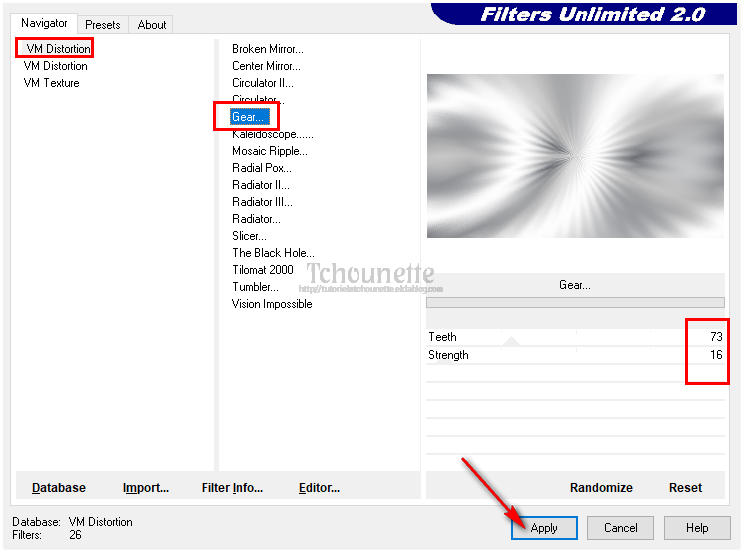
9- Effets, Modules Externes, Filters Unlimited 2.0, VM Distortion, Radiator II, avec les configurations :
 10- Réglage, Flou, Flou Gaussien, avec les configurations :
10- Réglage, Flou, Flou Gaussien, avec les configurations :
11-Nouveau Calque Raster
12- Placer la couleur #d3dbde en avant plan, et la couleur #585d6b en arrière plan13- Configurer votre dégradé, avec les mêmes configurations14- Remplir le Calque avec le dégradé15- Réglage, Flou, Flou Gaussien, avec les configurations :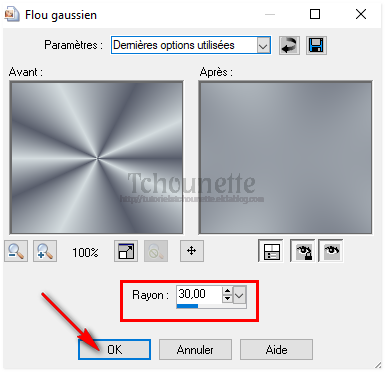 16- Effets, Modules Externes, XE Xtras, Elemental avec les mêmes configurations17- Réglage, Flou, Flou Gaussien, avec les mêmes configurations18- Calques, Charger/Enregistrer un masque, Charger à partir du disque19- Prendre le masque maskcameron284 avec les configurations :
16- Effets, Modules Externes, XE Xtras, Elemental avec les mêmes configurations17- Réglage, Flou, Flou Gaussien, avec les mêmes configurations18- Calques, Charger/Enregistrer un masque, Charger à partir du disque19- Prendre le masque maskcameron284 avec les configurations : 20- Clic droit sur le Calque21- Fusionner, Fusionner le groupe22- Réglage, Netteté, Netteté23- Effets, Effets 3D, Ombre Portée, avec les configurations :
20- Clic droit sur le Calque21- Fusionner, Fusionner le groupe22- Réglage, Netteté, Netteté23- Effets, Effets 3D, Ombre Portée, avec les configurations : 24- Clic droit sur le Calque25- Dupliquer26- Se placer en haut de la pile des Calques27- Effets, Effets d'Image, Mosaïque sans jointures, avec les configurations :
24- Clic droit sur le Calque25- Dupliquer26- Se placer en haut de la pile des Calques27- Effets, Effets d'Image, Mosaïque sans jointures, avec les configurations :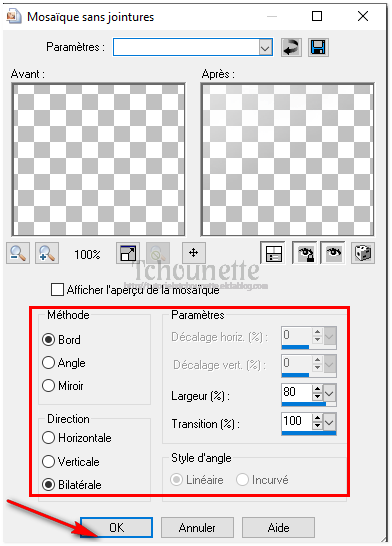 28- Image, Renverser,29- Image, Miroir30- Effets, Effets de Distorsion, Vagues, avec les configurations :
28- Image, Renverser,29- Image, Miroir30- Effets, Effets de Distorsion, Vagues, avec les configurations :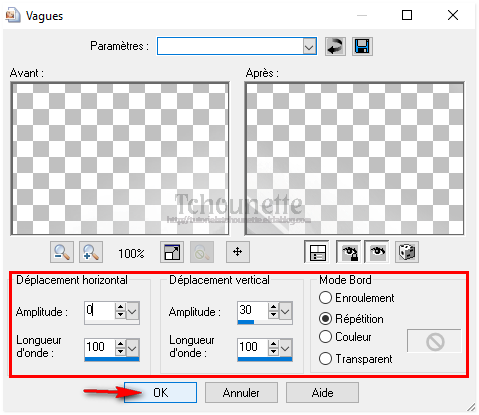
31- Mettre le Calque Normal, en Calque Recouvrement
32- Diminuer l'opacité du calque à 7033- Nouveau Calque Raster34- Remplir le Calque avec la couleur #c0c0c035- Calques, Charger/Enregistrer un masque, Charger à partir du disque36- Prendre le masque chmask_rectangulos5(1) avec les configurations : 37- Se placer sur le masque, dans la palette des calques38- Image, Miroir39- Clic droit sur le Calque40- Fusionner, Fusionner le Groupe41- Mettre le Calque Normal, en Calque Multiplier42- Nouveau Calque Raster43- Placer la couleur #FFFFFF en avant plan, et la couleur #c0c0c0 en arrière plan44- Configurer votre dégradé, avec les configurations :
37- Se placer sur le masque, dans la palette des calques38- Image, Miroir39- Clic droit sur le Calque40- Fusionner, Fusionner le Groupe41- Mettre le Calque Normal, en Calque Multiplier42- Nouveau Calque Raster43- Placer la couleur #FFFFFF en avant plan, et la couleur #c0c0c0 en arrière plan44- Configurer votre dégradé, avec les configurations : 45- Sélections, Charger/Enregistrer une sélection,Charger à partir d'un Canal Alpha46- Charger à partir du document, Alpha-TCH-Reflet.pspimage, Sélection #1, avec les configurations :
45- Sélections, Charger/Enregistrer une sélection,Charger à partir d'un Canal Alpha46- Charger à partir du document, Alpha-TCH-Reflet.pspimage, Sélection #1, avec les configurations : 47- Remplir la sélection avec le dégradé48- Désélectionner49- Effets, Effets de Bords, Accentuer50- Effets, Modules Externes, AP [Lines] Lines - SilverLining, avec les configurations :
47- Remplir la sélection avec le dégradé48- Désélectionner49- Effets, Effets de Bords, Accentuer50- Effets, Modules Externes, AP [Lines] Lines - SilverLining, avec les configurations : 51- Effets, Effets 3D, Ombre Portée, avec les configurations
51- Effets, Effets 3D, Ombre Portée, avec les configurations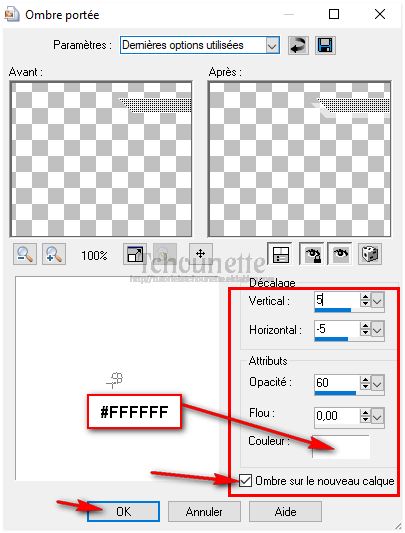
52- Ouvrir le tube SvB interieur 67 misted.psp
53- Copier le tube CTRL+C
54- Revenir sur votre espace de travail
55- Coller le tube CTRL+V ou CTRL+L
56- Rester sur le Calque du tube
57-Sélections, Charger/Enregistrer une sélection,Charger à partir d'un Canal Alpha58- Charger à partir du document, Alpha-TCH-Reflet.pspimage, Sélection #2, avec les configurations :
59- Clic droit sur le Calque
60- Transformer la sélection en Calque
61- Garder la sélection
62- Se placer sur le Calque du dessous
63- Clic droit sur le Calque
64- Supprimer
65- Garder la sélection
66- Revenir sur le calque du haut
67- Réglage, Réduction rapide du bruit
68- Mettre le Calque Normal en Calque de Luminance Héritée
69- Garder toujours la sélection
70- Nouveau Calque Raster
71- Effets, Effets 3D, Découpe, avec les configurations :

72- Désélectionner
73- Se placer sur le Calque du dessous
74- Ouvrir le tube kTs_08d_12.psp Femme Face
75- Copier le tube CTRL+C
76- Revenir sur votre travail
77- Coller le tube CTRL+V ou CTRL+L
78- Effets, Effets d'Image, Décalage, avec les configurations
 79- Clic droit sur le Calque80- Dupliquer81- Se placer sur le calque du dessous82- Effets, Effets de Distorsion, Vent, avec les configurations :
79- Clic droit sur le Calque80- Dupliquer81- Se placer sur le calque du dessous82- Effets, Effets de Distorsion, Vent, avec les configurations : 83- Revenir sur le Calque du dessus84- Clic droit sur le Calque85- Fusionner, Fusionner avec le calque de dessous86- Sélections, Charger/Enregistrer une sélection,Charger à partir d'un Canal Alpha87- Charger à partir du document, Alpha-TCH-Reflet.pspimage, Sélection #2, avec les mêmes configurations88- Clic droit sur le Calque Fusionner89- Transformer la sélection en Calque90- Se placer sur le Calque du dessous91- Supprimer92- Désélectionner93- Se placer en haut de la pile des Calques94- Ouvrir le tube TCH-Tuto-Reflet-Lignes.pspimage95- Copier le tube CTRL+C96- Revenir sur votre travail97- Coller le tube CTRL+V ou CTRL+L98- Effets, Effets d'Image, Décalage, avec les configurations :
83- Revenir sur le Calque du dessus84- Clic droit sur le Calque85- Fusionner, Fusionner avec le calque de dessous86- Sélections, Charger/Enregistrer une sélection,Charger à partir d'un Canal Alpha87- Charger à partir du document, Alpha-TCH-Reflet.pspimage, Sélection #2, avec les mêmes configurations88- Clic droit sur le Calque Fusionner89- Transformer la sélection en Calque90- Se placer sur le Calque du dessous91- Supprimer92- Désélectionner93- Se placer en haut de la pile des Calques94- Ouvrir le tube TCH-Tuto-Reflet-Lignes.pspimage95- Copier le tube CTRL+C96- Revenir sur votre travail97- Coller le tube CTRL+V ou CTRL+L98- Effets, Effets d'Image, Décalage, avec les configurations : 99- Ouvrir le tube MR_Still Life Orchidées.pspimage100- Copier le tube CTRL+C101- Revenir sur votre travail102- Coller le tube CTRL+V ou CTRL+L103- Image, Redimensionner, avec les configurations :
99- Ouvrir le tube MR_Still Life Orchidées.pspimage100- Copier le tube CTRL+C101- Revenir sur votre travail102- Coller le tube CTRL+V ou CTRL+L103- Image, Redimensionner, avec les configurations :
104- Effets, Effets d'Image, Décalage avec les configurations :
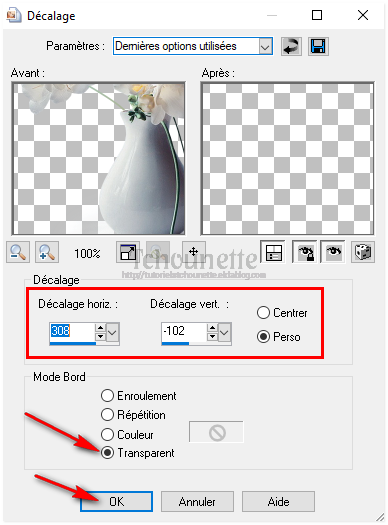
105- Clic droit sur le Calque dans la palette des Calques
106- Dupliquer
107- Se place sur le Calque du dessous
108- Réglage, Flou, Flou directionnel, avec les configurations :

109- Se placer en haut de la pile des Calques
110- Ouvrir le tube kTs_08d_12.psp Femme Dos
111- Copier le tube CTRL+C
112- Revenir sur votre travail
113- Coller le tube CTRL+V ou CTRL+L
114- Effets, Effets d'Image, Décalage, avec les configurations :

115- Clic droit sur le Calque dans la palette des Calques
116- Dupliquer
117- Se placer sur le Calque du dessous
118- Réglage, Flou, Flou Gaussien, Rayon=30119- Effets, Modules Externes, Filters Unlimited 2.0, VM Extravaganza, Transmission, avec les configurations :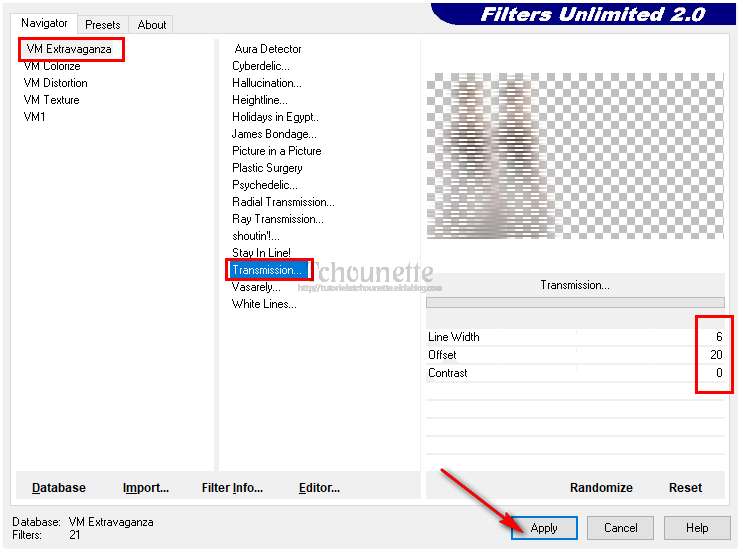
120- Effets, Effets de Distorsion, Vagues, avec les configurations :
 121- Mettre le Calque Normal, en Calque Ecran122- Clic droit sur le Calque dans la palette des Calques123- Dupliquer124- Image, Inverser125- Image, Renverser126- Clic droit sur le Calque127- Agencer, Placer en bas de la pile128- Clic droit sur le Calque129- Agencer, Déplacer vers le haut130- Revenir sur le Calque dupliqué, en haut de la palette des Calques131- Diminuer l'opacité du Calque à 60132- Se placer sur le Calque Femme Dos133- Clic droit sur le Calque134- Dupliquer135- Se placer sur le Calque du dessous136- Réglage, Flou, Flou Gaussien, Rayon = 10137- Mettre le Calque Normal, en Calque Ecran138- Ouvrir le tube TCH-Tuto-Reflet-Texte.pspimage139- Copier le tube CTRL+C140- Revenir sur votre travail141- Coller le tube CTRL+V ou CTRL+L142- Effets, Effets d'Image, Décalage, avec les configurations :
121- Mettre le Calque Normal, en Calque Ecran122- Clic droit sur le Calque dans la palette des Calques123- Dupliquer124- Image, Inverser125- Image, Renverser126- Clic droit sur le Calque127- Agencer, Placer en bas de la pile128- Clic droit sur le Calque129- Agencer, Déplacer vers le haut130- Revenir sur le Calque dupliqué, en haut de la palette des Calques131- Diminuer l'opacité du Calque à 60132- Se placer sur le Calque Femme Dos133- Clic droit sur le Calque134- Dupliquer135- Se placer sur le Calque du dessous136- Réglage, Flou, Flou Gaussien, Rayon = 10137- Mettre le Calque Normal, en Calque Ecran138- Ouvrir le tube TCH-Tuto-Reflet-Texte.pspimage139- Copier le tube CTRL+C140- Revenir sur votre travail141- Coller le tube CTRL+V ou CTRL+L142- Effets, Effets d'Image, Décalage, avec les configurations :
143- Nouveau Calque Raster
144- Placer la couleur #FFFFFF en avant plan, et la couleur #c0c0c0 en arrière plan145- Configurer votre dégradé, avec les configurations : 146- Sélections, Charger/Enregistrer une sélection,Charger à partir d'un Canal Alpha147- Charger à partir du document, Alpha-TCH-Reflet.pspimage, Sélection #3, avec les mêmes configurations :148- Remplir la sélection avec le dégradé149- Désélectionner150- Effets, Effets de Bords, Accentuer151- Effets, Modules Externes, AP [Lines] Lines - SilverLining, avec les mêmes configurations :152- Effets, Effets 3D, Ombre Portée, avec les mêmes configurations153- Image, Ajouter des bordures, avec les configurations :
146- Sélections, Charger/Enregistrer une sélection,Charger à partir d'un Canal Alpha147- Charger à partir du document, Alpha-TCH-Reflet.pspimage, Sélection #3, avec les mêmes configurations :148- Remplir la sélection avec le dégradé149- Désélectionner150- Effets, Effets de Bords, Accentuer151- Effets, Modules Externes, AP [Lines] Lines - SilverLining, avec les mêmes configurations :152- Effets, Effets 3D, Ombre Portée, avec les mêmes configurations153- Image, Ajouter des bordures, avec les configurations :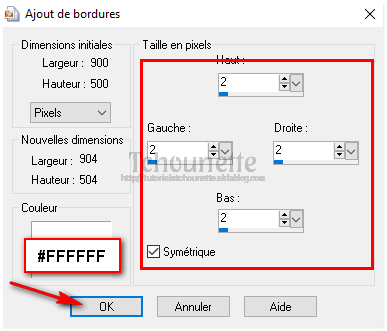 154- Image, Ajouter des bordures, Taille en Pixels = 10, Symétrique = Coché, Couleur = #c0c0c0155- Image, Ajouter des bordures, Taille en Pixels = 20, Symétrique = Coché, Couleur = #FFFFFF156- Image, Ajouter des bordures, Taille en Pixels = 50, Symétrique Coché, Couleur = #c0c0c0157- Outils de Sélection, baguette magique, avec les configurations :158- correspondance : Couleur RVB, Tolérence : 0, Progressivité : 0, Anticrénage non coché159- Sélectionner la bordure de 50 pixels160- Placer la couleur #FFFFFF en avant plan, et la couleur #c0c0c0 en arrière plan161- Configurer votre dégradé, avec les configurations :
154- Image, Ajouter des bordures, Taille en Pixels = 10, Symétrique = Coché, Couleur = #c0c0c0155- Image, Ajouter des bordures, Taille en Pixels = 20, Symétrique = Coché, Couleur = #FFFFFF156- Image, Ajouter des bordures, Taille en Pixels = 50, Symétrique Coché, Couleur = #c0c0c0157- Outils de Sélection, baguette magique, avec les configurations :158- correspondance : Couleur RVB, Tolérence : 0, Progressivité : 0, Anticrénage non coché159- Sélectionner la bordure de 50 pixels160- Placer la couleur #FFFFFF en avant plan, et la couleur #c0c0c0 en arrière plan161- Configurer votre dégradé, avec les configurations : 162- Remplir la sélection avec le dégradé163- Effets, Modules Externes, Filters Unlimited 2.0, Bkg Designer sf10 III, SE Shiver, avec les configurations :
162- Remplir la sélection avec le dégradé163- Effets, Modules Externes, Filters Unlimited 2.0, Bkg Designer sf10 III, SE Shiver, avec les configurations :
164- Désélectionner
165- Image, Ajouter des bordures, Taille en Pixels = 10, Symétrique = Coché, Couleur = #FFFFFF166- Image, Ajouter des bordures, Taille en Pixels = 5, Symétrique Coché, Couleur = #c0c0c0167- Signer votre tag 30-11-2018-Tag By ©Tchounette
30-11-2018-Tag By ©Tchounette
-
Par Tchounette le 7 Septembre 2018 à 23:22


 Pour réaliser votre tag, vous aurez besoin de ceci :Matériel : Elégance - Vie En RoseFiltre : Filters Unlimited 2.0Filtre : AP[lLines]Filtre : TramagesFiltre : L en K'sFiltre : Alien Skin Eye Candy 5 ImpactFiltre : Bkg Designer sf10 I
Pour réaliser votre tag, vous aurez besoin de ceci :Matériel : Elégance - Vie En RoseFiltre : Filters Unlimited 2.0Filtre : AP[lLines]Filtre : TramagesFiltre : L en K'sFiltre : Alien Skin Eye Candy 5 ImpactFiltre : Bkg Designer sf10 I Installer les filtres "Tramages", et "Bkg Designer sf10 I", dans votre Filters Unlimited 2.0, en cliquant sur "Import"Installer les masques, dans votre dossier "Masques" ou "Mask"
Installer les filtres "Tramages", et "Bkg Designer sf10 I", dans votre Filters Unlimited 2.0, en cliquant sur "Import"Installer les masques, dans votre dossier "Masques" ou "Mask" 1- Ouvrir tous vos tubes dans votre PSP, dupliquer les calques, et fermer les originaux2- Placer la couleur #ffd7e1 en avant plan, et la couleur #c46c79 en arrière plan3- Configurer votre dégradé, avec les configurations :
1- Ouvrir tous vos tubes dans votre PSP, dupliquer les calques, et fermer les originaux2- Placer la couleur #ffd7e1 en avant plan, et la couleur #c46c79 en arrière plan3- Configurer votre dégradé, avec les configurations : 4- Ouvrir une nouvelle image transparente de 750x450 pixels5- Remplir le calque avec le dégradé6- Réglage, Flou, Flou Gaussien, avec les configurations :
4- Ouvrir une nouvelle image transparente de 750x450 pixels5- Remplir le calque avec le dégradé6- Réglage, Flou, Flou Gaussien, avec les configurations : 7- Effets, Modules Externes,Filters Unlimited 2.0, Distorsion Filters, Whirl, avec les configurations :
7- Effets, Modules Externes,Filters Unlimited 2.0, Distorsion Filters, Whirl, avec les configurations :
 8- Sélections, Charger enregistrer une sélection, Charger à partir d'un canal Alpha9- Sélectionner le TCH-Alpha-Vie-en-Rose, Sélection #1, avec les configurations :
8- Sélections, Charger enregistrer une sélection, Charger à partir d'un canal Alpha9- Sélectionner le TCH-Alpha-Vie-en-Rose, Sélection #1, avec les configurations :
10- Clic droit sur le Calque
11- Transformer la sélection en Calque
12- Garder la Sélection
13- Effets, Modules Externes, AP [|Lines], Lines - SilverLining, avec les configurations :

14- Mettre le Calque Normal, en Calque Ecran
15- Nouveau Calque Raster
16- Remplir le Calque avec la couleur #ac5a69
17- Calques, Charger-Enregistrer un masque, Charger à partir du disque
18- Sélectionner le masque cas_Mask_0315_07, avec les configurations :
 19- Sélections, Charger enregistrer une sélection, Charger à partir d'un canal Alpha20- Sélectionner le TCH-Alpha-Vie-en-Rose, Sélection #3, avec les configurations :
19- Sélections, Charger enregistrer une sélection, Charger à partir d'un canal Alpha20- Sélectionner le TCH-Alpha-Vie-en-Rose, Sélection #3, avec les configurations :
21- Appuyer sur la touche Suppr. ou Delete de votre clavier
22- Désélectionner
23- Mettre le Calque Normal, en Calque Multiplier
24- Diminuer l'opacité du calque à 85
25- Nouveau Calque Raster
26- Placer la couleur #ffd7e1 en avant plan, et la couleur #c46c79 en arrière plan27- Configurer votre dégradé, avec les configurations :
28- Remplir le Calque avec le dégradé
29- Effets, Modules Externes, Filters Unlimited 2.0, Tramages, Pool Shadow, avec les configurations :
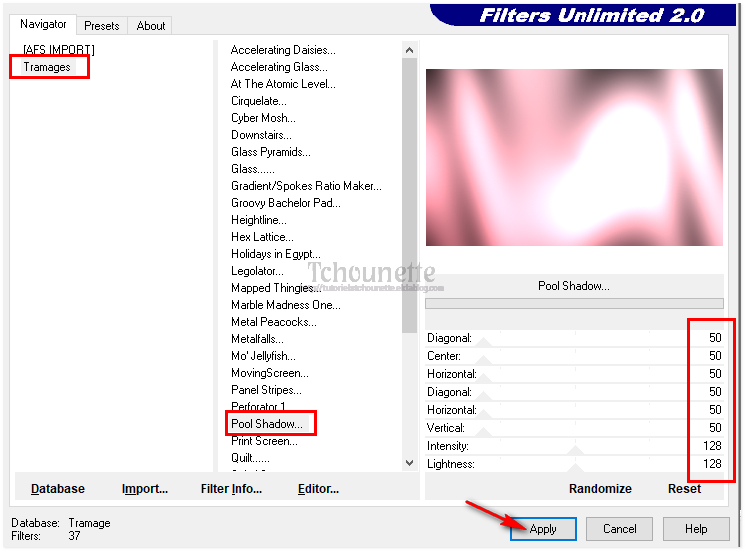
30- Calques, Charger-Enregistrer un masque, Charger à partir du disque
31- Sélectionner le masque masque_283_franiemargot ,avec les configurations :

32- Nouveau Calque Raster
33- Sélections, Charger enregistrer une sélection, Charger à partir d'un canal Alpha34- Sélectionner le TCH-Alpha-Vie-en-Rose, Sélection #2, avec les configurations :
35- Remplir les sélections, avec la couleur #c46c79
36- Effets, Modules Externes, Filters Unlimited 2.0, Tramages, Pool Shadow, avec les mêmes configurations
37- Effets, Modules Externes, L en K's, Zitah, avec les configurations :

38- Désélectionner
39- Effets, Effets de Distorsion, Vent, avec les configurations :

40- Nouveau Calque Raster
41- Placer la couleur #ffd7e1 en avant plan, et la couleur #FFFFFF en arrière plan42- Configurer votre dégradé, avec les configurations :
43- Remplir le Calque avec le dégradé
44- Effets, Modules Externes, Filters Unlimited 2.0, Tramages, Pool Shadow, avec les mêmes configurations
45- Calques, Charger-Enregistrer un masque, Charger à partir du disque
46- Sélectionner le masque cas_Mask_1015_01 ,avec les configurations :

47- Clic droit sur le Calque
48-Fusionner, Fusionner le groupe
49- Ouvrir le tube KaraT6840.psp
50- Copier le tube CTRL+C
51- Revenir sur votre travail
52- Coller le tube CTRL+V ou CTRL+L
53- Effets, Effets d'Image, Décalage, avec les configurations :

54- Réglage, Teinte et Saturation, Teinte/Saturation/Luminosité, avec les configurations :
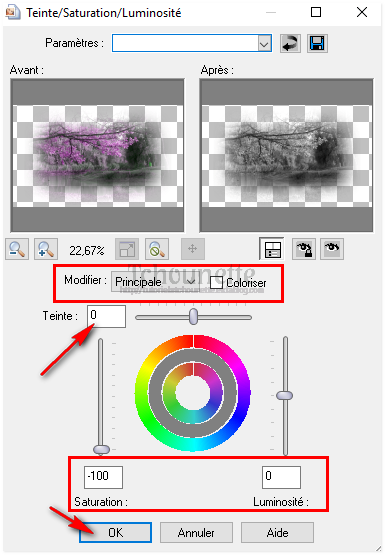 55- Sélections, Charger enregistrer une sélection, Charger à partir d'un canal Alpha56- Sélectionner le TCH-Alpha-Vie-en-Rose, Sélection #3, avec les configurations :
55- Sélections, Charger enregistrer une sélection, Charger à partir d'un canal Alpha56- Sélectionner le TCH-Alpha-Vie-en-Rose, Sélection #3, avec les configurations :
57- Clic droit sur le Calque
58- Transformer la sélection en Calque
59- Désélectionner
60- Se placer sur le Calque du dessous
61- Supprimer le Calque
62- Se placer en haut de la pile de Calques
63- Mettre le Calque Normal en Calque de Recouvrement
64- Copier le tube TCH-Vie-en-Rose-Texte.pspimage
65- Copier le tube CTRL+C
66- Revenir sur votre travail
67- Coller le tube CTRL+V ou CTRL+L
68- Effets, Effets d'Image, Décalage, avec les configurations :

69- Ouvrir le tube TCH-Vie-en-Rose-Ronds.pspimage
70- Copier le tube CTRL+C
71- Revenir sur votre travail
72- Coller le tube CTRL+V ou CTRL+L
73- Effets, Effets d'Image, Décalage, avec les configurations :

74- Mettre le Calque Normal, en Calque Luminance Héritée
75- Réglage, Netteté, Netteté
76- Ouvrir le tube @nn_030309_photos_valerie_tdstudio.pspimage
77- Copier le tube CTRL+C
78- Revenir sur votre travail
79- Coller le tube CTRL+V ou CTRL+L
80- Effets, Effets d'Image, Décalage, avec les configurations :

81- Clic droit sur le Calque
82- Dupliquer
83- Se placer sur le calque du dessous
84- Effets, Effets de Distorsion, Vent, avec les configurations :

85- Se placer en haut de la pile des Calques
86- Ouvrir le tube V~PinkRosesBasketPhotoTube.pspimage
87- Copier le tube CTRL+C
88- Revenir sur votre travail
89- Coller le tube CTRL+V ou CTRL+L
90- Image, Redimensionner, avec les configurations :
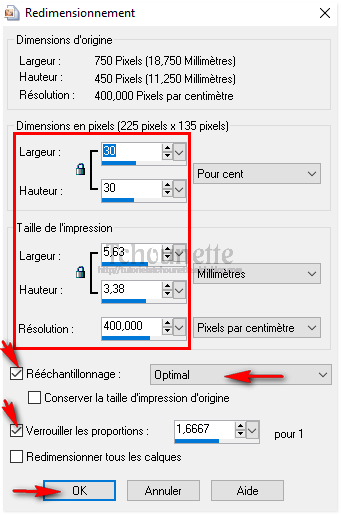
91- Réglage, Teinte et Saturation, Glissement de Teinte, avec les configurations :

92- Réglage, Luminosité et Contraste, Clarifier, avec les configurations :
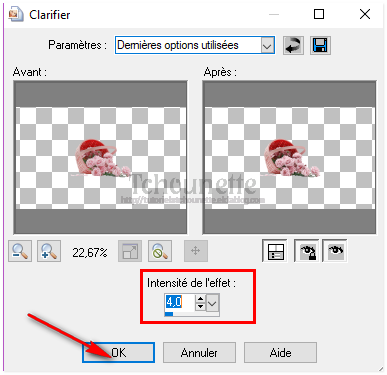
93- Réglage, Netteté, Netteté
94- Effets, Effets d'Image, Décalage, avec les configurations :

95- Clic droit sur le Calque
96- Dupliquer
97- Se placer sur le calque du dessous
98- Effets, Effets de Distorsion, Vent, avec les mêmes configurations
99- Se placer en haut de la pile des Calques
100- Effets, Modules Externes, Alien Skin, Eye Candy 5 Impact, Perspective Shadow, avec les configurations :

101- Image, Ajouter des bordures, avec les configurations :

102- Image, Ajouter des bordures, Taille en pixels = 50, Couleur #c46c79
103- Outils de Sélection, Baguette Magique, avec les configurations :
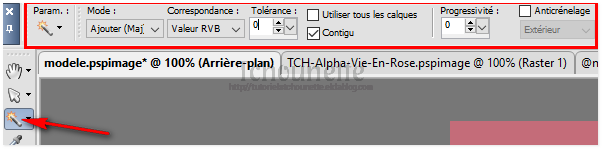
104- Sélectionner la bordure de couleur #c46c79
105- Placer la couleur #ffd7e1 en avant plan, et la couleur #c46c79 en arrière plan106- Configurer votre dégradé, avec les configurations :
107- Remplir la sélection avec le dégradé
108- Effets, Modules Externes, Filters Unlimited 2.0, Tramages, Pool Shadow, avec les mêmes configurations
109- Effets, Modules Externers, Bkg Designer, sf10 I, Cruncher, avec les configurations :

110- Sélections, Inverser
111- Effets, Effets 3D, Ombre Portée, avec les configurations :
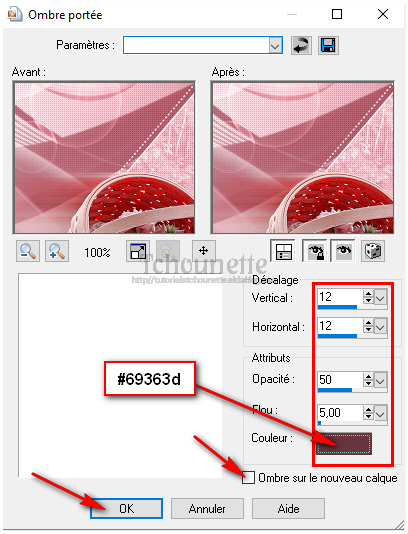
112- Effets, Effets 3D, Ombre Portée, avec les mêmes configurations sauf Vertical = -12 et Horizontal = -12
113- Désélectionner
114- Image, Ajouter des bordures, Taille en pixels = 5, Couleur #FFFFFF
115- Signer votre tag
 07-09-2018-Tag By ©Tchounette
07-09-2018-Tag By ©Tchounette
-
Par Tchounette le 25 Avril 2018 à 20:06


 Pour réaliser votre tag, vous aurez besoin de ceci :Matériel : Elégance - FroufrouFiltre : Filters Unlimited 2.0Filtre : TramagesFiltre : AAA Frames
Pour réaliser votre tag, vous aurez besoin de ceci :Matériel : Elégance - FroufrouFiltre : Filters Unlimited 2.0Filtre : TramagesFiltre : AAA Frames Installer le filtre "Tramages", dans votre Filters Unlimited 2.0, en cliquant sur "Import"Installer les masques, dans votre dossier "Masques" ou "Mask"
Installer le filtre "Tramages", dans votre Filters Unlimited 2.0, en cliquant sur "Import"Installer les masques, dans votre dossier "Masques" ou "Mask" 1- Ouvrir tous vos tubes dans votre PSP, dupliquer les calques, et fermer les originaux2- Placer la couleur #de7c7d en avant plan, et la couleur #400006 en arrière plan3- Configurer votre dégradé, avec les configurations :
1- Ouvrir tous vos tubes dans votre PSP, dupliquer les calques, et fermer les originaux2- Placer la couleur #de7c7d en avant plan, et la couleur #400006 en arrière plan3- Configurer votre dégradé, avec les configurations : 4- Ouvrir une nouvelle image transparente de 750x450 pixels5- Remplir le calque avec le dégradé6- Réglage, Flou, Flou Gaussien, avec les configurations :
4- Ouvrir une nouvelle image transparente de 750x450 pixels5- Remplir le calque avec le dégradé6- Réglage, Flou, Flou Gaussien, avec les configurations :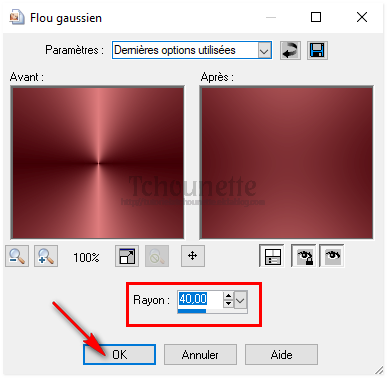
7- Effets, Modules Externes, Filters Unlimited 2.0, Tramages, Pool Shadow, avec les configurations :
 8- Effets, Modules Externes, Filters Unlimited 2.0, Distortion FIlters, Warp (vertical), avec les configurations :
8- Effets, Modules Externes, Filters Unlimited 2.0, Distortion FIlters, Warp (vertical), avec les configurations :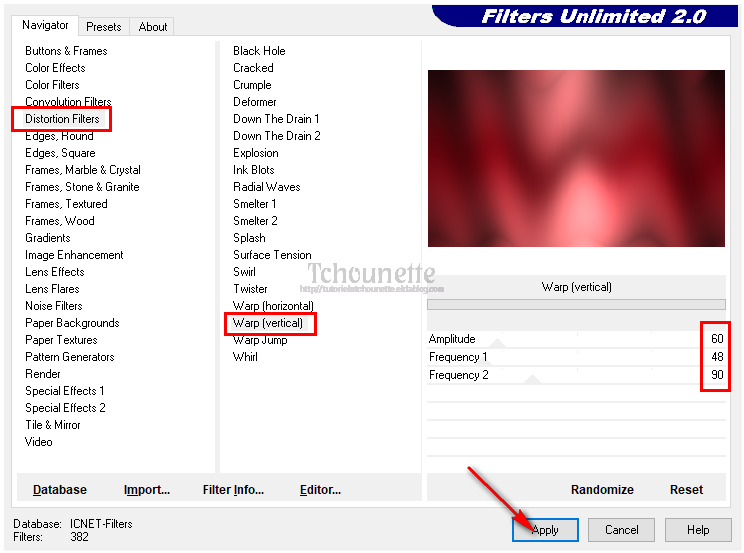 9- Clic droit sur le Calque10- Dupliquer11- Fermer le Calque du dessus12- Se placer sur le Calque du dessous13- Effets, Modules Externes, AAA Frames, Foto Frame, avec les configurations :
9- Clic droit sur le Calque10- Dupliquer11- Fermer le Calque du dessus12- Se placer sur le Calque du dessous13- Effets, Modules Externes, AAA Frames, Foto Frame, avec les configurations :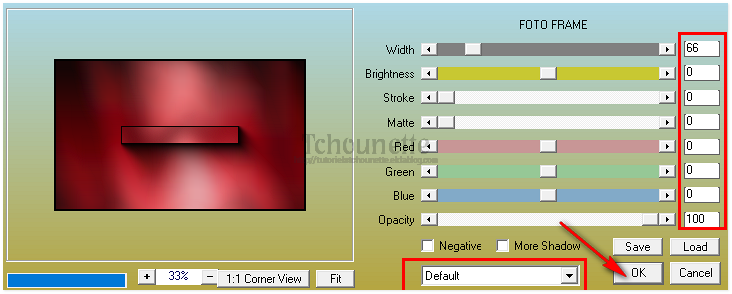 14- Effets, Effets d'Image, Mosaïque sans jointures, avec les configurations
14- Effets, Effets d'Image, Mosaïque sans jointures, avec les configurations 15- Refaire Effets, Modules Externes, AAA Frames, Foto Frame, avec les configurations
15- Refaire Effets, Modules Externes, AAA Frames, Foto Frame, avec les configurations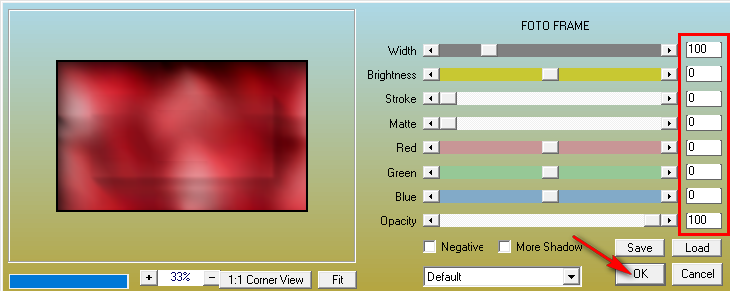 16- Refaire, Effets, Effets D'Image, Mosaïque sans jointures, avec les mêmes configurations17- Effets, Effets de Bords, Accentuer18- Se positionner sur le Calque du dessus19- Image, Redimensionner, avec les configurations :
16- Refaire, Effets, Effets D'Image, Mosaïque sans jointures, avec les mêmes configurations17- Effets, Effets de Bords, Accentuer18- Se positionner sur le Calque du dessus19- Image, Redimensionner, avec les configurations : 20- Effets, Effets de Bords, Accentuer21- Effets, Effets Géométriques, Inclinaison, avec les configurations :
20- Effets, Effets de Bords, Accentuer21- Effets, Effets Géométriques, Inclinaison, avec les configurations :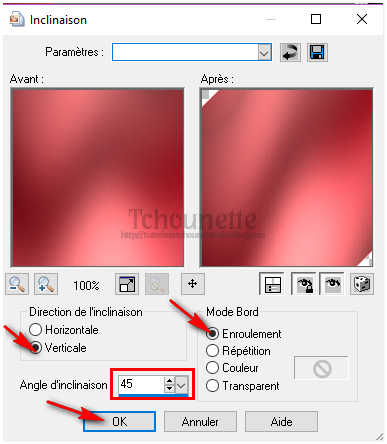 22- Effets, Effets d'Image, Mosaïque sans Jointures, avec les configurations :
22- Effets, Effets d'Image, Mosaïque sans Jointures, avec les configurations : 23- Effets, Effets de Bords, Accentuer24- Réglage, Réduction rapide du Bruit25- Mettre le Calque Normal, en Calque Multiplié26- Diminuer l'opacité du Calque à 85 %27- Nouveau Calque Raster28- Remplir le Calque avec la couleur #de7c7d29- Calques, Charger/Enregistrer un Masque, Charger à partir du Disque30- Sélectionner le Masque, aditascreations_mask_12 , avec les configurations suivantes :
23- Effets, Effets de Bords, Accentuer24- Réglage, Réduction rapide du Bruit25- Mettre le Calque Normal, en Calque Multiplié26- Diminuer l'opacité du Calque à 85 %27- Nouveau Calque Raster28- Remplir le Calque avec la couleur #de7c7d29- Calques, Charger/Enregistrer un Masque, Charger à partir du Disque30- Sélectionner le Masque, aditascreations_mask_12 , avec les configurations suivantes : 31- Clic droit sur le Calque32- Fusionner , Fusionner le Groupe33- Réglage, Netteté, Netteté34- Ouvrir le tube P030.psp35- Copier le tube CTRL+C36- Revenir sur votre travail37- Coller le tube CTRL+V ou CTRL+L38- Mettre le Calque Normal, en Calque Luminance Héritée39- Diminuer l'opacité du Calque à 70%40- Nouveau Calque Raster41- Sélections, Charger/Enregistrer une sélection, Charger à partir d'un canal Alpha,42- Sélectionner TCH-Alpha-Froufou, Sélection #1, avec les configurations :
31- Clic droit sur le Calque32- Fusionner , Fusionner le Groupe33- Réglage, Netteté, Netteté34- Ouvrir le tube P030.psp35- Copier le tube CTRL+C36- Revenir sur votre travail37- Coller le tube CTRL+V ou CTRL+L38- Mettre le Calque Normal, en Calque Luminance Héritée39- Diminuer l'opacité du Calque à 70%40- Nouveau Calque Raster41- Sélections, Charger/Enregistrer une sélection, Charger à partir d'un canal Alpha,42- Sélectionner TCH-Alpha-Froufou, Sélection #1, avec les configurations :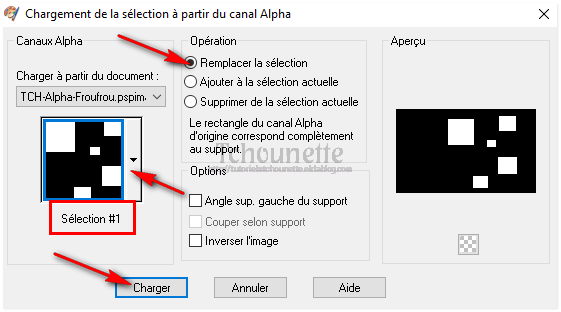 43- Remplir la sélection avec la couleur #00000044- Désélectionner45- Ouvrir le tube romantic-w66-tube-colombe5.pspimage46- Réglage, Teinte et Saturation, Glissement de Teinte, avec les configurations :
43- Remplir la sélection avec la couleur #00000044- Désélectionner45- Ouvrir le tube romantic-w66-tube-colombe5.pspimage46- Réglage, Teinte et Saturation, Glissement de Teinte, avec les configurations :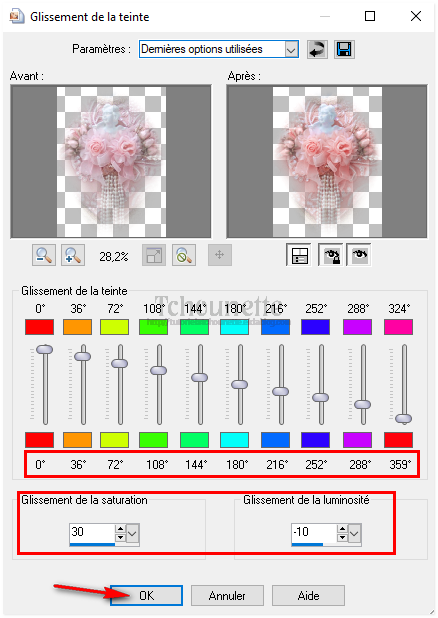 47- Copier le tube CTRL+C48- Revenir sur votre travail49- CTRL+V ou CTRL+L50- Sélections, Charger/Enregistrer une sélection, Charger à partir d'un canal Alpha,51- Sélectionner TCH-Alpha-Froufou, Sélection #2, avec les configurations :
47- Copier le tube CTRL+C48- Revenir sur votre travail49- CTRL+V ou CTRL+L50- Sélections, Charger/Enregistrer une sélection, Charger à partir d'un canal Alpha,51- Sélectionner TCH-Alpha-Froufou, Sélection #2, avec les configurations :
52- Clic droit sur le Calque Tube
53- Transformer la sélection en Calque
54- Désélectionner
55- Se positionner sur le Calque Tube
56- Effets, Effets d'Image, Décalage, avec les configurations :
 57- Sélections, Charger/Enregistrer une sélection, Charger à partir d'un canal Alpha,58- Sélectionner TCH-Alpha-Froufou, Sélection #3, avec les configurations :
57- Sélections, Charger/Enregistrer une sélection, Charger à partir d'un canal Alpha,58- Sélectionner TCH-Alpha-Froufou, Sélection #3, avec les configurations :
59- Clic droit sur le Calque Tube
60- Transformer la sélection en Calque
61- Désélectionner
62- Se positionner sur le Calque Tube
63- Effets, Effets d'Image, Décalage, avec les configurations :
 64- Sélections, Charger/Enregistrer une sélection, Charger à partir d'un canal Alpha,65- Sélectionner TCH-Alpha-Froufou, Sélection #4, avec les configurations :
64- Sélections, Charger/Enregistrer une sélection, Charger à partir d'un canal Alpha,65- Sélectionner TCH-Alpha-Froufou, Sélection #4, avec les configurations :
66- Clic droit sur le Calque Tube
67- Transformer la sélection en Calque
68- Désélectionner
69- Se positionner sur le Calque Tube
70- Effets, Effets d'Image, Décalage, avec les configurations :
 71- Sélections, Charger/Enregistrer une sélection, Charger à partir d'un canal Alpha,72- Sélectionner TCH-Alpha-Froufou, Sélection #5, avec les configurations :
71- Sélections, Charger/Enregistrer une sélection, Charger à partir d'un canal Alpha,72- Sélectionner TCH-Alpha-Froufou, Sélection #5, avec les configurations :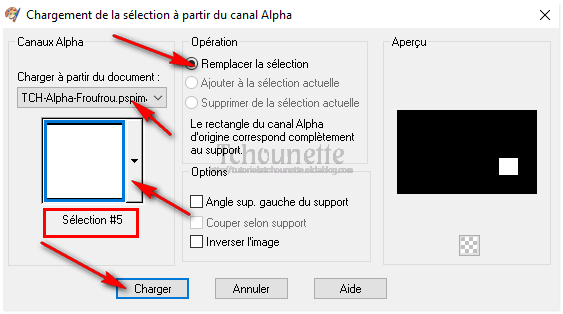
73- Clic droit sur le Calque Tube
74- Transformer la sélection en Calque
75- Désélectionner
76- Se positionner sur le Calque Tube
77- Effets, Effets d'Image, Décalage, avec les configurations :
 78- Sélections, Charger/Enregistrer une sélection, Charger à partir d'un canal Alpha,79- Sélectionner TCH-Alpha-Froufou, Sélection #6, avec les configurations :
78- Sélections, Charger/Enregistrer une sélection, Charger à partir d'un canal Alpha,79- Sélectionner TCH-Alpha-Froufou, Sélection #6, avec les configurations :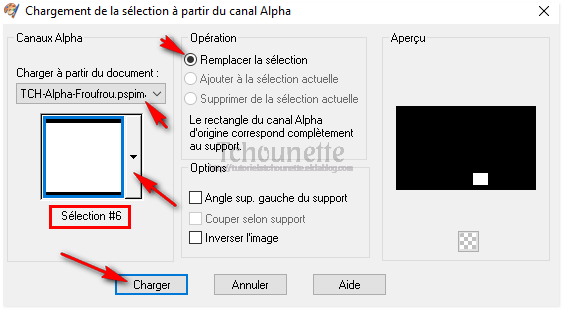
80- Clic droit sur le Calque Tube
81- Transformer la sélection en Calque
82- Désélectionner
83- Se positionner sur le Calque Tube
84- Clic droit sur le Calque85- Supprimer86- Nouveau Calque Raster87- Placer la couleur #400006 en avant plan, et la couleur #000000 en arrière plan88- Configurer votre dégradé, avec les configurations : 89- Sélections, Charger/Enregistrer une sélection, Charger à partir d'un canal Alpha,90- Sélectionner TCH-Alpha-Froufou, Sélection #7, avec les configurations :
89- Sélections, Charger/Enregistrer une sélection, Charger à partir d'un canal Alpha,90- Sélectionner TCH-Alpha-Froufou, Sélection #7, avec les configurations :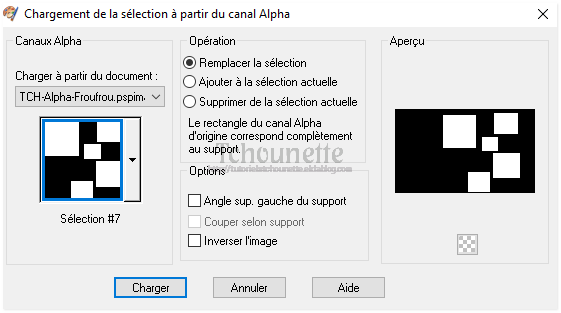 91- Remplir les sélections avec le dégradé92- Sélections, Modifier, Contracter, avec les configurations :
91- Remplir les sélections avec le dégradé92- Sélections, Modifier, Contracter, avec les configurations :
93- Appuyer sur la touche Suppr. ou Delete de votre clavier
94- Garder la sélection
95- Nouveau Calque Raster
96- Remplir les sélections avec la couleur #de7c7d
97- Sélections, Modifier, Contracter, avec les mêmes configurations
98- Désélectionner99- Mettre l'opacité du Calque à 60%100- Nouveau Calque Raster101- Sélections, Charger/Enregistrer une sélection, Charger à partir d'un canal Alpha,102- Sélectionner TCH-Alpha-Froufou, Sélection #8, avec les configurations : 103- Remplir les sélections avec la couleur #400006104- Sélections, Modifier, Contracter, avec les configurations :105- Remplir les sélections avec la couleur #de7c7d106- Désélectionner107- Nouveau Calque Raster108- Sélections, Charger/Enregistrer une sélection, Charger à partir d'un canal Alpha,109- Sélectionner TCH-Alpha-Froufou, Sélection #9, avec les configurations :
103- Remplir les sélections avec la couleur #400006104- Sélections, Modifier, Contracter, avec les configurations :105- Remplir les sélections avec la couleur #de7c7d106- Désélectionner107- Nouveau Calque Raster108- Sélections, Charger/Enregistrer une sélection, Charger à partir d'un canal Alpha,109- Sélectionner TCH-Alpha-Froufou, Sélection #9, avec les configurations : 110- Remplir les Sélections avec la couleur #400006111- Désélectionner112- Mettre le Calque Normal, en Calque Multiplié113- Diminuer l'opacité du Calque à 70%114- Nouveau Calque Raster115- Sélections, Charger/Enregistrer une sélection, Charger à partir d'un canal Alpha,116- Sélectionner TCH-Alpha-Froufou, Sélection #10, avec les configurations :
110- Remplir les Sélections avec la couleur #400006111- Désélectionner112- Mettre le Calque Normal, en Calque Multiplié113- Diminuer l'opacité du Calque à 70%114- Nouveau Calque Raster115- Sélections, Charger/Enregistrer une sélection, Charger à partir d'un canal Alpha,116- Sélectionner TCH-Alpha-Froufou, Sélection #10, avec les configurations : 117- Remplir les sélections, avec la couleur #400006118- Sélections, Modifier, Contracter, avec les configurations :
117- Remplir les sélections, avec la couleur #400006118- Sélections, Modifier, Contracter, avec les configurations :
119- Remplir les sélections avec la couleur #de7c7d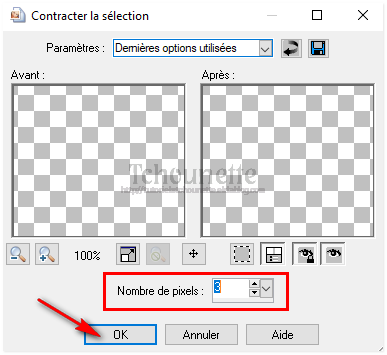 120- Désélectionner121- Ouvrir le tube TCH-Tuto-Froufrou-Txt.pspimage122- Copier le tube CTRL+C123- Revenir sur le travail124- Coller le tube CTRL+V ou CTRL+L125- Effets, Effets d'Image, Décalage, avec les configurations :
120- Désélectionner121- Ouvrir le tube TCH-Tuto-Froufrou-Txt.pspimage122- Copier le tube CTRL+C123- Revenir sur le travail124- Coller le tube CTRL+V ou CTRL+L125- Effets, Effets d'Image, Décalage, avec les configurations : 126- Ouvrir le tube Graça_Macêdo_BR_2505.psp127- Copier le tube CTRL+C128- Revenir sur votre travail129- Coller CTRL+V ou CTRL+L130- Image, Redimensionner, avec les configurations :
126- Ouvrir le tube Graça_Macêdo_BR_2505.psp127- Copier le tube CTRL+C128- Revenir sur votre travail129- Coller CTRL+V ou CTRL+L130- Image, Redimensionner, avec les configurations : 131- Effets, Effets d'Image, Décalage, avec les configurations :
131- Effets, Effets d'Image, Décalage, avec les configurations : 132- Réglage, Netteté, Netteté133- Clic droit sur le Calque134- Dupliquer135- Se placer sur le Calque du dessous136- Réglage, Flou, Flou Gaussien, avec les configurations :
132- Réglage, Netteté, Netteté133- Clic droit sur le Calque134- Dupliquer135- Se placer sur le Calque du dessous136- Réglage, Flou, Flou Gaussien, avec les configurations : 137- Mettre le Calque Normal, en Claque Multiplié138- Se placer en haut de la pile des Calques139- Image, Ajouter des Bordures, avec les configurations :
137- Mettre le Calque Normal, en Claque Multiplié138- Se placer en haut de la pile des Calques139- Image, Ajouter des Bordures, avec les configurations :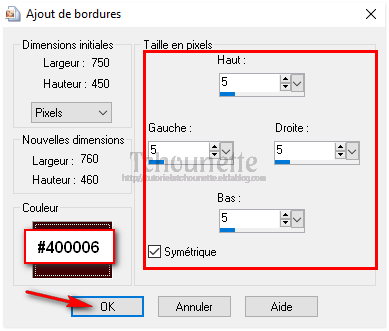 140- Image, Ajouter des Bordures, Taille en pixels = 10, Symétrique = Coché, Couleur = #de7c7d141- Image, Ajouter des Bordures, Taille en pixels = 50, Symétrique = Coché, Couleur = #400006142- Outils de Sélection, Baguette Magique, avec les configurations :
140- Image, Ajouter des Bordures, Taille en pixels = 10, Symétrique = Coché, Couleur = #de7c7d141- Image, Ajouter des Bordures, Taille en pixels = 50, Symétrique = Coché, Couleur = #400006142- Outils de Sélection, Baguette Magique, avec les configurations : 143- Sélectionner le Cadre Foncé144- Placer la couleur #de7c7d en avant plan, et la couleur #400006 en arrière plan145- Configurer votre dégradé, avec les configurations :
143- Sélectionner le Cadre Foncé144- Placer la couleur #de7c7d en avant plan, et la couleur #400006 en arrière plan145- Configurer votre dégradé, avec les configurations : 146- Remplir la sélection avec le dégradé147- Garder la sélection148- Effets, Modules Externes, Filters Unlimited 2.0, Tramages, Pool Shadow, avec les configurations :
146- Remplir la sélection avec le dégradé147- Garder la sélection148- Effets, Modules Externes, Filters Unlimited 2.0, Tramages, Pool Shadow, avec les configurations :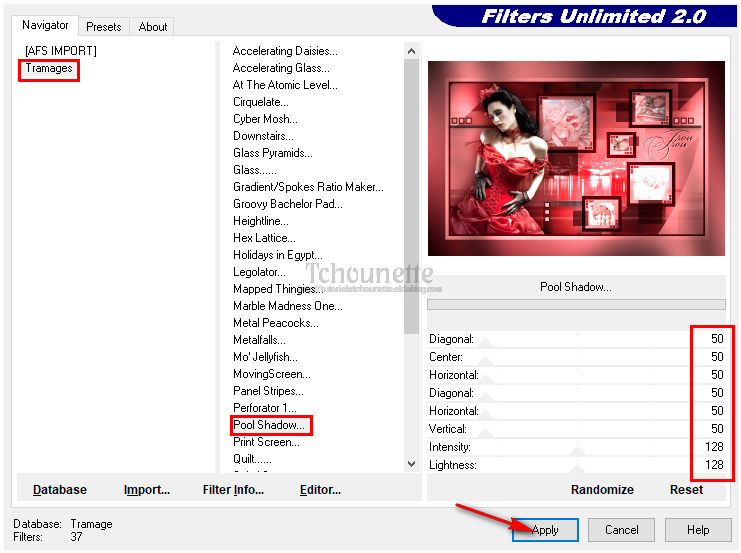 149- Réglage, Flou, Flou Gaussien, avec les mêmes configurations (Rayon=20)150- Désélectionner151- Image, Ajouter des Bordures, Taille en pixels = 10, Symétrique = Coché, Couleur = #400006152- Signer votre tag
149- Réglage, Flou, Flou Gaussien, avec les mêmes configurations (Rayon=20)150- Désélectionner151- Image, Ajouter des Bordures, Taille en pixels = 10, Symétrique = Coché, Couleur = #400006152- Signer votre tag 25-05-2018-Tag By ©Tchounette
25-05-2018-Tag By ©Tchounette
-
Par Tchounette le 20 Avril 2018 à 00:47


 Pour réaliser votre tag, vous aurez besoin de ceci :Matériel : Elégance - NostalgieFiltre : Filters Unlimited 2.0Filtre : Birgits ChaosFiltre : Tramages
Pour réaliser votre tag, vous aurez besoin de ceci :Matériel : Elégance - NostalgieFiltre : Filters Unlimited 2.0Filtre : Birgits ChaosFiltre : Tramages Installer le filtre "Tramages", dans votre Filters Unlimited 2.0, en cliquant sur "Import"Installer les masques, dans votre dossier "Masques" ou "Mask"
Installer le filtre "Tramages", dans votre Filters Unlimited 2.0, en cliquant sur "Import"Installer les masques, dans votre dossier "Masques" ou "Mask" 1- Ouvrir tous vos tubes dans votre PSP, dupliquer les calques, et fermer les originaux2- Placer la couleur #eff1ee en avant plan, et la couleur #cdcfca en arrière plan3- Configurer votre dégradé, avec les configurations :
1- Ouvrir tous vos tubes dans votre PSP, dupliquer les calques, et fermer les originaux2- Placer la couleur #eff1ee en avant plan, et la couleur #cdcfca en arrière plan3- Configurer votre dégradé, avec les configurations : 4- Ouvrir une nouvelle image transparente de 750x450 pixels5- Remplir le calque avec le dégradé6- Réglage, Flou, Flou Gaussien, Rayon=107- Effets, Effets de Distorsion, Torsion, avec les configurations :
4- Ouvrir une nouvelle image transparente de 750x450 pixels5- Remplir le calque avec le dégradé6- Réglage, Flou, Flou Gaussien, Rayon=107- Effets, Effets de Distorsion, Torsion, avec les configurations : 8- Effets, Modules Externes, Birgits Chaos, Embroidery, avec les configurations :
8- Effets, Modules Externes, Birgits Chaos, Embroidery, avec les configurations :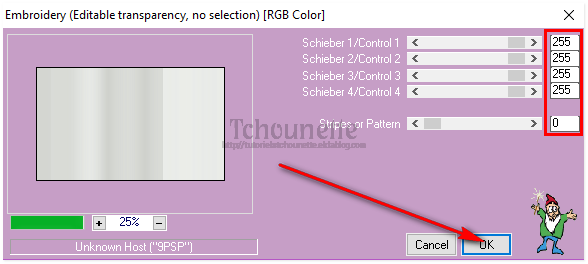
9- Effets, effets de Bords Accentuer
10- Nouveau Calque Raster
11- Remplir le Calque avec la couleur #979388
12- Calques, Charger/Enregistrer un masque, Charger à partir du disque13- Prendre le masque masque_283_franiemargot avec les configurations :
14- Ouvrir le tube TCH-Tuto-Nostalgie-Texte.pspimage
15- Copier le tube CTRL+C
16- Revenir sur votre travail
17- Coller le tube CTRL+V ou CTRL+L
18- Mettre le Calque Normal, en Calque Ecran
19- Nouveau Calque Raster
20- Placer la couleur #eff1ee en avant plan, et la couleur #979388 en arrière plan21- Configurer votre dégradé, avec les configurations :
22- Sélections, Charger / Enregistrer une sélection, Charger à partir d'un canal Alpha,
23- Sélectionner TCH-Alpha-Nostalgie Sélection #1, avec les configurations :

24- Remplir les sélections avec le dégradé
25- Mettre le Calque Normal, en Calque Multiplié
26- Nouveau Calque Raster
27- Remplir le calque avec la couleur #eff1ee
28- Calques, Charger/Enregistrer un masque, Charger à partir du disque29- Prendre le masque maskViolette_R31 avec les configurations :42- Remplir la sélection avec le même dégradé que plus haut
30- Clic droit sur le Calque
31- Fusionner, Fusionner le Groupe
32- Réglage, Netteté, Netteté
33- Nouveau Calque Raster
34- Sélections, Charger / Enregistrer une sélection, Charger à partir d'un canal Alpha,
35- Sélectionner TCH-Nostalgie, Sélection #2, avec les configurations :

36- Remplir les sélections avec le même dégradé
37- Garder la sélection
38- Réglage, Flou, Flou Gaussien, avec les configurations :
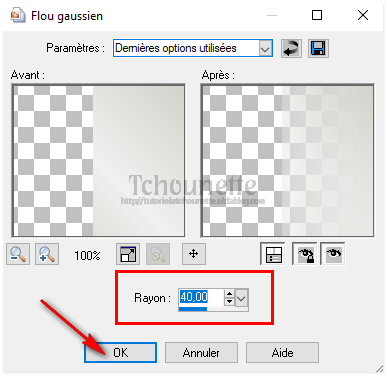
39- Nouveau Calque Raster
40- Sélections, Charger / Enregistrer une sélection, Charger à partir d'un canal Alpha,
41- Sélectionner TCH-Nostalgie, Sélection #3, avec les configurations :
 43- Désélectionner
43- Désélectionner44- Nouveau Calque Raster
45- Sélections, Charger / Enregistrer une sélection, Charger à partir d'un canal Alpha,
46- Sélectionner TCH-Nostalgie, Sélection #4, avec les configurations :
 47- Remplir la sélection avec la couleur #eff1ee48- Désélectionner
47- Remplir la sélection avec la couleur #eff1ee48- Désélectionner49- Nouveau Calque Raster
50- Sélections, Charger / Enregistrer une sélection, Charger à partir d'un canal Alpha,
51- Sélectionner TCH-Nostalgie, Sélection #5, avec les configurations :

52- Remplir la sélection avec le même dégradé
53- Réglage, Flou, Flou Gaussien, avec les mêmes configurations
54- Désélectionner
55- Ouvrir le tube M.S._In_The_Dunes.psp
56- Copier le tube CTRL+C
57- Revenir sur votre travail
58- Coller le tube CTRL+V ou CTRL+L
59- Image, Redimensionner, avec les configurations :

60- Effets, Effets d'Image, Décalage, avec les configurations :

61- Sélections, Charger / Enregistrer une sélection, Charger à partir d'un canal Alpha,
62- Sélectionner TCH-Nostalgie, Sélection #5, avec les mêmes configurations
63- Clic droit sur le Calque
64- Transformer la sélection en Calque
65- Se placer sur le Calque du dessous
66- Clic droit sur le Calque
67- Supprimer
68- Se repositionner sur le Calque du dessus
69- Mettre le Calque Normal, en Calque Recouvrement
70- Nouveau Calque Raster
71- Sélections, Charger / Enregistrer une sélection, Charger à partir d'un canal Alpha,
72- Sélectionner TCH-Nostalgie, Sélection #6, avec les configurations :

73- Remplir la sélection avec le même dégradé
74- Désélectionner
75- Effets, Effets de Bords, Accentuer
76- Effets, Effets de Distorsion, Vent avec les configurations :

77- Ouvrir le tube TCH-Tuto-Nostalgie-Femme-Parapluie.pspimage
78- Copier le tube CTRL+C
79- Revenir sur votre travail
80- Coller le tube CTRL+V ou CTRL+L
81- Effets, Effets d'Image, Décalage, avec les configurations :

82- Clic droit sur le Calque
83- Dupliquer
84- Se placer sur le Calque du dessous
85- Réglage, Flou, Flou Radial, avec les configuration :

86- Mettre le Calque Normal, en Calque Ecran
87- Se positionner en haut de la pile des Calques
88- Ouvrir le tube TCH-Tuto-Nostalgie-NostalgieTxT.pspimage
89- Copier le tube CTRL+C
90- Revenir sur votre travail
91- Coller le tube CTRL+V ou CTRL+L
92- Effets, Effets d'Image, Décalage, avec les configurations :
 93- Image, Ajouter des bordures, avec les configurations :
93- Image, Ajouter des bordures, avec les configurations :
94- Image, Ajouter des bordures, avec les configurations :
 95- Image, Ajouter des bordures de 20 pixels, avec la couleur #eff1ee96- Image, Ajouter des bordures de 50 pixels, avec la couleur #97938897- Outil de Sélection, Baguette Magique, avec les configurations :
95- Image, Ajouter des bordures de 20 pixels, avec la couleur #eff1ee96- Image, Ajouter des bordures de 50 pixels, avec la couleur #97938897- Outil de Sélection, Baguette Magique, avec les configurations : 98- Sélectionner la bordure de couleur #97938899- Remplir la sélection avec le même dégradé100- Garder la sélection101- Réglage, Flou, Flou Gaussien, avec les configurations :
98- Sélectionner la bordure de couleur #97938899- Remplir la sélection avec le même dégradé100- Garder la sélection101- Réglage, Flou, Flou Gaussien, avec les configurations :
102- Effets, Modules Externes, Filters Unlimited 2.0, Tramages, Pool Shadow, avec les configurations :
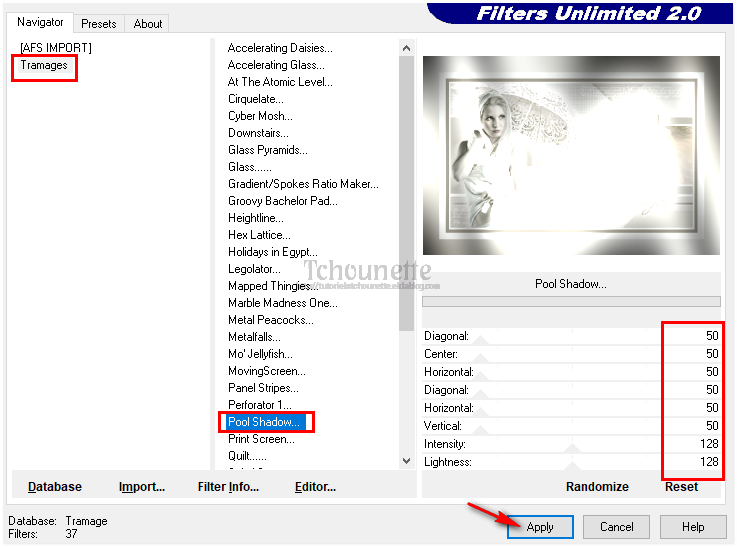 103- Réglage, Flou, Flou Gaussien, avec les mêmes configurations104- Garder la Sélection105- Effets, Effets de Textures, Textiles, avec les configurations :
103- Réglage, Flou, Flou Gaussien, avec les mêmes configurations104- Garder la Sélection105- Effets, Effets de Textures, Textiles, avec les configurations : 106- Image, Ajouter des bordures de 10 pixels, avec la couleur #eff1ee107- Image, Ajouter des bordures de 5 pixels, avec la couleur #979388108- Signer votre tag
106- Image, Ajouter des bordures de 10 pixels, avec la couleur #eff1ee107- Image, Ajouter des bordures de 5 pixels, avec la couleur #979388108- Signer votre tag 19-04-2018-Tag By ©Tchounette
19-04-2018-Tag By ©Tchounette
-
Par Tchounette le 18 Avril 2018 à 23:02


 Pour réaliser votre tag, vous aurez besoin de ceci :Matériel : Elégance - Pretty WomanFiltre : Filters Unlimited 2.0Filtre : TramagesFiltre : VM Extravaganza
Pour réaliser votre tag, vous aurez besoin de ceci :Matériel : Elégance - Pretty WomanFiltre : Filters Unlimited 2.0Filtre : TramagesFiltre : VM Extravaganza Installer les filtres "Tramages" et "VM Extravaganza", dans votre Filters Unlimited 2.0, en cliquant sur "Import"Installer les masques, dans votre dossier "Masques" ou "Mask"
Installer les filtres "Tramages" et "VM Extravaganza", dans votre Filters Unlimited 2.0, en cliquant sur "Import"Installer les masques, dans votre dossier "Masques" ou "Mask" 1- Ouvrir tous vos tubes dans votre PSP, dupliquer les calques, et fermer les originaux2- Placer la couleur #ece4ea en avant plan, et la couleur #632742 en arrière plan3- Ouvrir une nouvelle image transparente de750x450 pixels4- Configurer votre dégradé, avec les configurations :
1- Ouvrir tous vos tubes dans votre PSP, dupliquer les calques, et fermer les originaux2- Placer la couleur #ece4ea en avant plan, et la couleur #632742 en arrière plan3- Ouvrir une nouvelle image transparente de750x450 pixels4- Configurer votre dégradé, avec les configurations :
5- Remplir le Calque avec le dégradé
6- Réglage, Flou, Flou Gaussien, avec les configurations :
7- Effets, Modules Externes, Filters Unlimited 2.0, VM Extravaganza, James Bondage, avec les configurations :

8- Réglage, Flou, Flou Gaussien, avec les mêmes configurations
9- Effets, Modules Externes, Filters Unlimited 2.0, Tramages, Pool Shadow, avec les configurations :
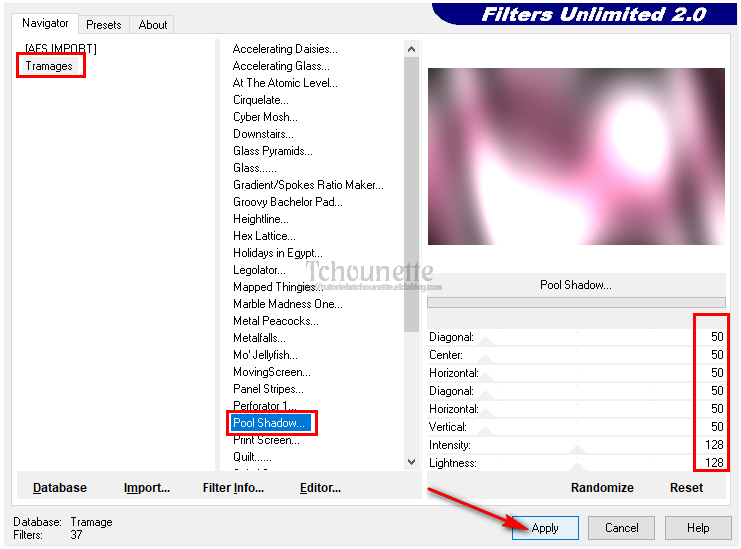
10- Nouveau Calque Raster
11- Remplir le Calque avec la couleur #632742
12- Calques, Charger/Enregistrer un masque, Charger à partir du disque
13- Prendre le masque masque_458_franiemargot avec les configurations :
14- Rester sur le Masque
15- Réglage, Réduction rapide du bruit
16- Clic droit sur le Calque
17- Fusionner, Fusionner le Groupe
18- Nouveau Calque Raster
19- Remplir le Calque avec la couleur #ece4ea
20- Calques, Charger/Enregistrer un masque, Charger à partir du disque
21- Prendre le masque Monaiekje mask 10, avec les configurations :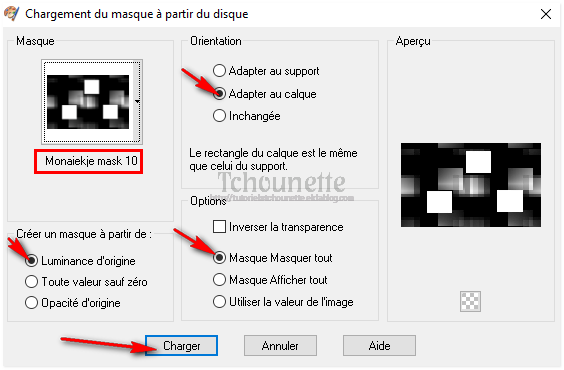
22- Clic droit sur le Calque
23- Fusionner, Fusionner le Groupe
24- Effets, Effets de Bords, Accentuer
25- Ouvrir le tube chrismist_pa_FloralBouquets.pspimage
26- Réglage, Teinte et Saturation, Glissement de Teinte, avec les configurations :

27- Copier le tube CTRL+C
28- Revenir sur votre travail
29- Coller le tube CTRL+V ou CTRL+L
30- Effets, Effets d'Image, Décalage, avec les configurations :

31- Rester sur le calque tube
32- Sélections, Charger / Enregistrer une sélection, Charger à partir d'un canal Alpha,
33- Sélectionner TCH-Alpha-Pretty-Women, Sélection #1, avec les configurations :

34- Clic droit sur le Calque
35- Transformer la sélection en Calque
36- Désélectionner
37- Se place sur le Calque du dessous
38- Clic droit sur le Calque
39- Supprimer
40- Revenir sur le tube chrismist_pa_FloralBouquets.pspimage recoloré
41- Copier le tube CTRL+C
42- Revenir sur votre travail
43- Coller le tube CTRL+V ou CTRL+L
44- Effets, Effets d'Image, Décalage, avec les configurations :
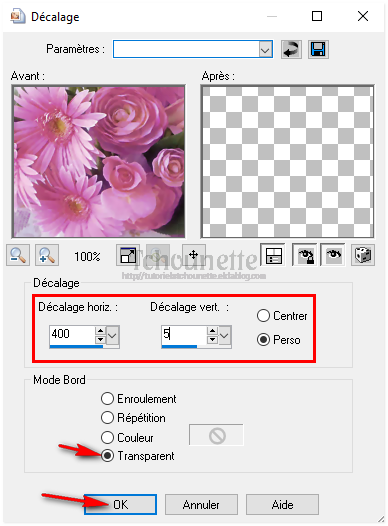
45- Rester sur le calque tube
46- Sélections, Charger / Enregistrer une sélection, Charger à partir d'un canal Alpha,
47- Sélectionner TCH-Alpha-Pretty-Women, Sélection #2, avec les configurations :
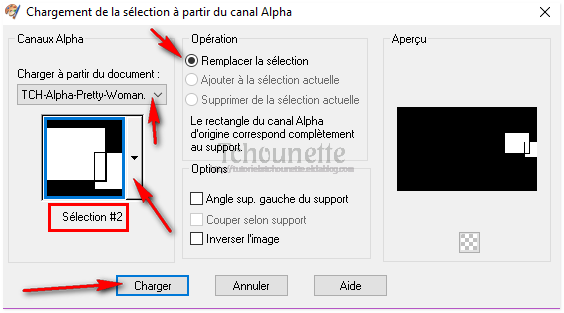
48- Clic droit sur le Calque
49- Transformer la sélection en Calque
50- Désélectionner
51- Se place sur le Calque du dessous
52- Clic droit sur le Calque
53- Supprimer
54- Revenir sur le tube chrismist_pa_FloralBouquets.pspimage recoloré
55- Copier le tube CTRL+C
56- Revenir sur votre travail
57- Coller le tube CTRL+V ou CTRL+L
58- Effets, Effets d'Image, Décalage, avec les configurations :

59- Rester sur le calque tube
60- Sélections, Charger / Enregistrer une sélection, Charger à partir d'un canal Alpha,
61- Sélectionner TCH-Alpha-Pretty-Women, Sélection #3, avec les configurations :
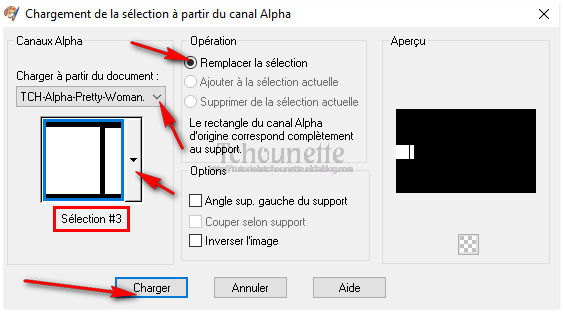
62- Clic droit sur le Calque
63- Transformer la sélection en Calque
64- Désélectionner
65- Se place sur le Calque du dessous
66- Clic droit sur le Calque
67- Supprimer
68- Nouveau Calque Raster
69- Placer la couleur #632742 en avant plan, et la couleur #ece4ea en arrière plan70- Configurer votre dégradé, avec les configurations :
71- Sélections, Charger / Enregistrer une sélection, Charger à partir d'un canal Alpha,
72- Sélectionner TCH-Alpha-Pretty-Women, Sélection #4, avec les configurations :
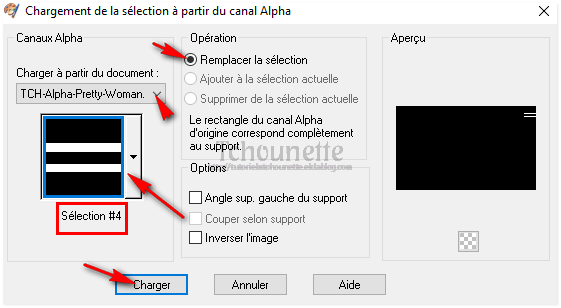
73- Remplir la sélection avec le dégradé
74- Désélectionner
75- Effets, Effets de Bords, Accentuer
76- Effets, Effets de Distorsion, Vent, avec les configurations :

77- Effets, Effets de Textures, Stores, avec les configurations :
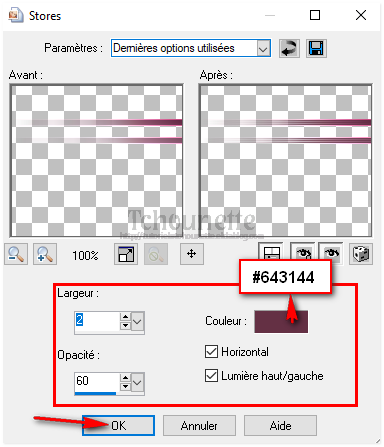
78- Clic droit sur le Calque
79- Dupliquer
80- Clic droit sur le Calque
81- Image, Miroir
82- Ouvrir le tube TCH-Tuto-Pretty-Woman-Pointillets.pspimage
83- Copier le tube CTRL+C
84- Revenir sur votre travail
85- Coller le tube CTRL+V ou CTRL+L
86- Effets, Effets d'Image, Décalage, avec les configurations :

87- Nouveau Calque Raster
88- Sélections, Charger / Enregistrer une sélection, Charger à partir d'un canal Alpha,
89- Sélectionner TCH-Alpha-Pretty-Women, Sélection #5, avec les configurations :

90- Remplir les sélections avec la couleur #ece4ea
91- Désélectionner
92- Effets, Effets 3D, Ombre Portée, avec les configurations :
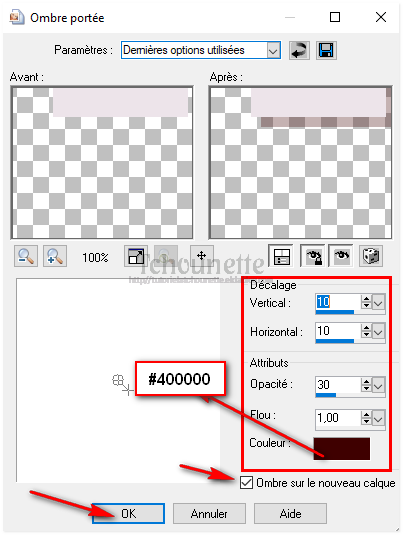
93- Nouveau Calque Raster
94- Sélections, Charger / Enregistrer une sélection, Charger à partir d'un canal Alpha,
95- Sélectionner TCH-Alpha-Pretty-Women, Sélection #6, avec les configurations :
 96- Placer la couleur #632742 en avant plan, et la couleur #ece4ea en arrière plan97- Configurer votre dégradé, avec les configurations :
96- Placer la couleur #632742 en avant plan, et la couleur #ece4ea en arrière plan97- Configurer votre dégradé, avec les configurations :
98- Remplir les sélections avec le dégradé
99- Désélectionner
100- Effets, Effets de Textures, Stores, avec les mêmes configurations
101- Ouvrir le tube elegance0302-tube-colombe.pspimage
102- Copier le tube CTRL+C
103- Revenir sur votre travail
104- Coller le tube CTRL+V ou CTRL+L
105- Image, Redimensionner, avec les configurations :

106- Effets, Effets d'Image, Décalage, avec les configurations :

107- Clic Droit sur le Calque
108- Dupliquer
109- Se positionner sur le Calque du dessous
110- Effets, Effets d'Image, Décalage, avec les configurations :
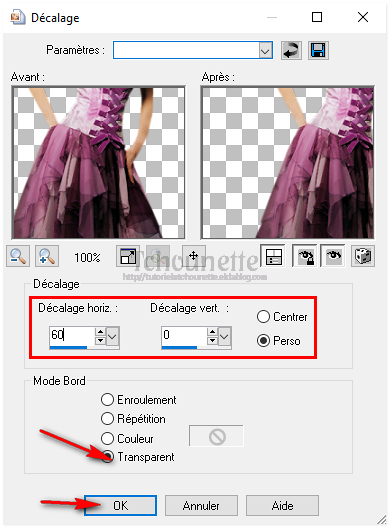
111- Sélections, Charger / Enregistrer une sélection, Charger à partir d'un canal Alpha,
112- Sélectionner TCH-Alpha-Pretty-Women, Sélection #6, avec les mêmes configurations
113- Clic droit sur le Calque
114- Transformer la sélection en Calque
115- Désélectionner
116- Mettre le Calque Normal, en Calque Ecran
117- Diminuer l'opacité du Calque à 80
118- Se placer sur le Calque du dessous
119- Clic droit sur le Calque
120- Supprimer
121- Se positionner sur le calque du dessus
122- Clic droit sur le Calque
123- Dupliquer
124- Se positionner sur le Calque du dessous
125- Effets, Effets d'Image, Décalage, avec les configurations :
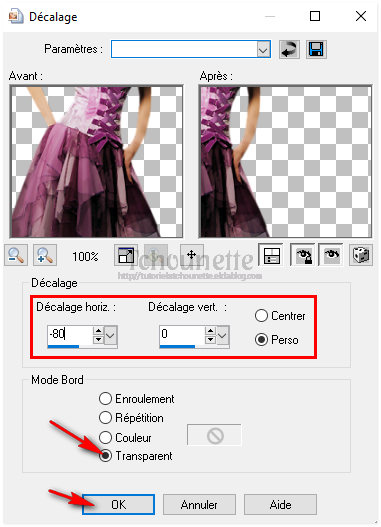
126- Sélectionner TCH-Alpha-Pretty-Women, Sélection #6, avec les mêmes configurations
127- Clic droit sur le Calque
128- Transformer la sélection en Calque
129- Désélectionner
130- Mettre le Calque Normal, en Calque Ecran
131- Diminuer l'opacité du Calque à 80
132- Se placer sur le Calque du dessous
133- Clic droit sur le Calque
134- Supprimer
135- Clic Droit sur le Calque
136- Dupliquer
137- Se positionner sur le Calque du dessous
138- Réglage, Flou, Flou Radial, avec les configurations :

139- Se placer sur le Calque du dessus
140- Ouvrir le tube elegance0303-tube-colombe.pspimage
141- Copier le tube CTRL+C
142- Revenir sur votre travail
143- Coller le tube CTRL+V ou CTRL+L
144- Image, Redimensionner, avec les configurations :

145- Effets, Effets d'Image, Décalage, avec les configurations :
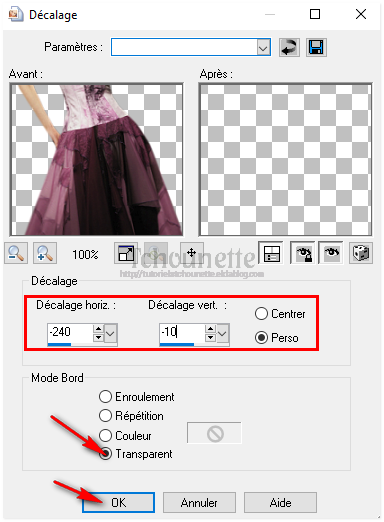
146- Clic droit sur le Calque
147- Dupliquer
148- Se positionner sur le Calque du dessous
149- Effets, Effets d'Image, Décalage, avec les configurations :

150- Sélectionner TCH-Alpha-Pretty-Women, Sélection #6, avec les mêmes configurations
151- Clic droit sur le Calque
152- Transformer la sélection en Calque
153- Désélectionner
154- Mettre le Calque Normal, en Calque Ecran
155- Diminuer l'opacité du Calque à 80
156- Se placer sur le Calque du dessous
157- Clic droit sur le Calque
158- Supprimer
159- Clic Droit sur le Calque
160- Dupliquer
161- Se positionner sur le Calque du dessous
162- Réglage, Flou, Flou Radial, avec les mêmes configurations
163- Ouvrir le tube TCH-Tuto-Pretty-Woman-Texte.pspimage
164- Copier le tube CTRL+C
165- Revenir sur le travail
166- Coller le tube CTRL+V ou CTRL+L
167- Nouveau Calque Raster
168- Sélections, Charger / Enregistrer une sélection, Charger à partir d'un canal Alpha,
169- Sélectionner TCH-Alpha-Pretty-Women, Sélection #7, avec les configurations :

170- Edition, Coller dans la sélection
171- Désélectionner
172- Image, Ajouter des bordures, avec les configurations 173- Image, Ajouter des bordures, avec les configurations :
173- Image, Ajouter des bordures, avec les configurations : 174- Signer votre tag
174- Signer votre tag 18-04-2018-Tag By ©Tchounette
18-04-2018-Tag By ©Tchounette













